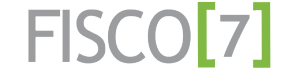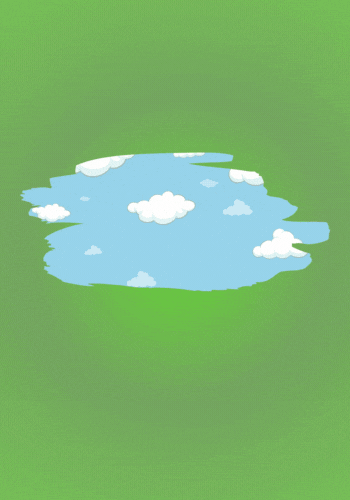Mario è un professionista cinquantenne, metodico e diligente, che di giorno va allo studio, fino alle 17, poi nel pomeriggio aiuta la figlia a fare i compiti per la scuola. La sua vita scorre tranquilla, gli affari non vanno poi così male, gli amici non mancano. Fino al giorno in cui, aprendo la sua borsa di lavoro non trova la sua pen drive. Panico. Dove sarà finita?
L’aveva usata il giorno prima in treno. Sarà caduta in terra o sul sedile. Cosa conteneva? Cerca di ricordare: gli ultimi estratti conto bancari, i codici pin della banca, alcuni file personali importanti e alcuni progetti a cui aveva lavorato per conto di clienti. E se va a finire nelle mani sbagliate? Un disastro. Meglio non pensarci!
Quello che è capitato a Mario può capitare a tutti. Se vuoi evitare che qualcuno possa accedere ai file contenuti nella tua pen drive nel caso in cui la perdessi, puoi pensare di criptarne il contenuto e renderlo inaccessibile da parte di malintenzionati o curiosi.
Per criptare una pen drive e proteggerne il contenuto con una password puoi utilizzare un programma gratuito come VeraCrypt. Con VeraCrypt puoi creare un volume cifrato in modo abbastanza semplice su qualsiasi sistema operativo. Il software funziona infatti sia sotto ambiente Windows, IOS e Linux.
Dopo avere scaricato e installato VeraCrypt, inserisci la pen drive che vuoi criptare e proteggere con password nel tuo PC e avvia VeraCrypt. Clicca quindi sul pulsante Crea un volume (vedi immagine qui sotto).
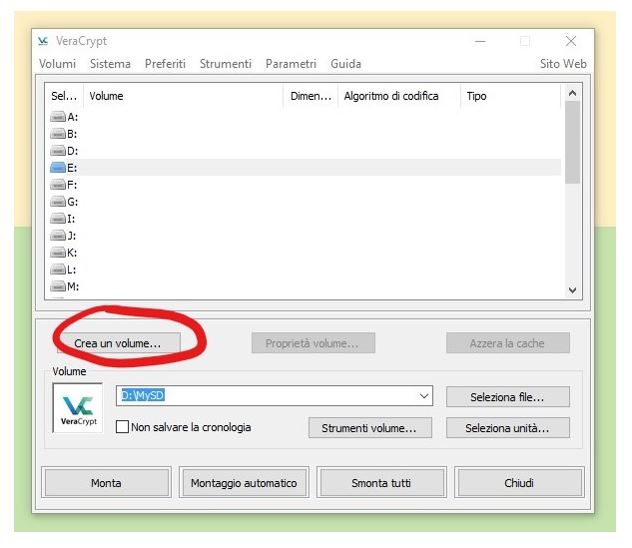
A questo punto, spunta la voce Codifica una partizione/disco non di sistema e vai Avanti cliccando sull’apposito tasto (vedi immagine qui sotto).

Scegli adesso se creare e formattare il volume criptato (il contenuto della pen drive verrà eliminato) o se codificare la partizione sul posto (il contenuto della pen drive verrà conservato e cifrato). Se è la prima volta che fai questa operazione ti consiglio di usare una pen drive vuota (senza dati) in modo tale che se sbagli qualche passaggio non comprometti i tuoi dati (quindi scegli l’opzione “formattare il volume criptato”).
Quindi, vai Avanti e scegli l’algoritmo di codifica e l’algoritmo di confusione. Ti consiglio di scegliere AES per l’algoritmo di codifica e SHA-512 per l’algoritmo di confusione. Quindi clicca su Avanti. Nella schermata della password devi scegliere la parola chiave da usare per cifrare la pen drive. Il consiglio è sempre quello di scegliere password complesse e difficili da indovinare e da forzare (vedi immagine qui sotto).
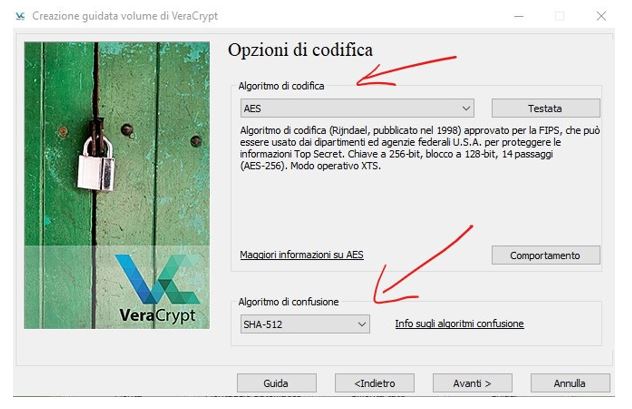
Quindi, scegli di formattare la pen drive con la funzione formattazione veloce e muovi rapidamente il puntatore del mouse sulla barra di completamento in modo da farla diventare completamente verde e avvia la formattazione cliccando sul tasto Formatta. Al termine delle operazioni avrai una pen drive protetta con password pronta da usare per ospitare tutti i dati importanti.
Nel momento in cui vuoi iniziare a copiare i dati nella pen drive, avvia VeraCrypt e clicca su Seleziona unità per scegliere quale lettera di unità vuoi associare alla pen drive criptata, quindi clicca sul pulsante Monta e inserisci la password che hai scelto per accedere alla pen drive.
A questo punto, tramite esplora risorse, puoi copiare/spostare nella pen drive tutti i tuoi documenti importanti (in chiaro). Quando avrai terminato di copiare o lavorare sui file e vuoi terminare il lavoro, clicca sul pulsante Smonta per “smontare” e mettere al sicuro i dati contenuti nella pen drive.
Ricorda però che quando colleghi al PC la pen drive cifrata con Veracrypt, il sistema operativo ti avvisa che l’unità inserita è illeggibile e ti chiede di formattarla! Attenzione: ignora l’errore. NON formattare la pen drive altrimenti perdi tutti i dati. Procedi al montaggio dell’unità con VeraCrypt per avere accesso ai tuoi dati. Buon lavoro!
Antonino Salvaggio – Centro Studi CGN